在当今数字化的时代,云存储服务已经成为我们日常生活和工作中不可或缺的一部分,百度网盘作为一款广受欢迎的云存储工具,为我们提供了便捷的数据存储和共享功能,对于许多用户来说,如何在电脑版百度网盘中修改下载路径可能是一个令人困惑的问题,别担心,今天我们就来详细探讨一下这个问题,让您掌握这招,下载无忧!
让我们打开电脑版的百度网盘,登录您的账号后,在网盘界面的右上角找到一个类似“设置”的图标,点击它,在弹出的下拉菜单中,您会看到“设置”选项,点击进入设置页面。
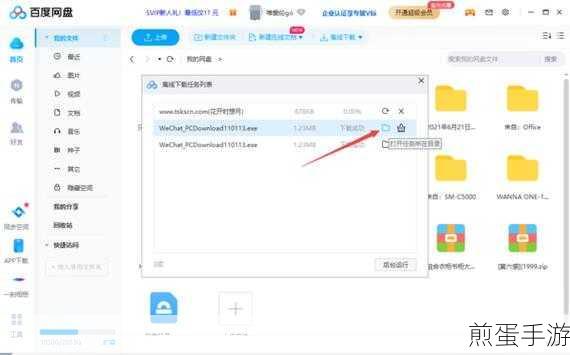
在设置页面中,您会看到一系列的选项,包括“基本”“传输”“安全”等,我们需要关注的是“传输”选项,点击它。
在“传输”页面中,您会看到“下载路径”这一项,旁边通常会显示当前的下载路径,可能是系统默认的路径,C:\Users\用户名\Downloads\BaiduNetdiskDownload”,要修改这个路径,只需点击右侧的“更改”按钮。
点击“更改”后,会弹出一个文件资源管理器窗口,您可以在这里选择您想要设置的新下载路径,您可以选择D盘、E盘的某个文件夹,或者在您的桌面上新建一个专门用于百度网盘下载的文件夹,选择好新的路径后,点击“确定”按钮。
您会发现“下载路径”已经成功修改为您刚刚选择的新路径,您在百度网盘中下载文件时,文件就会自动保存到这个新的路径中了。
修改百度网盘的下载路径有很多好处,它可以帮助您更好地管理文件,如果您将下载的文件都存放在系统盘(通常是 C 盘)中,可能会导致系统盘空间不足,从而影响电脑的运行速度,将下载路径修改到其他盘符,可以有效地避免这个问题,如果您经常下载不同类型的文件,将它们分类存放在不同的文件夹中,也会让您在查找和使用文件时更加方便快捷。
这里给大家分享一个小技巧,如果您不确定应该将下载路径设置在哪里,不妨先在您想要存放文件的盘符中新建一个专门的文件夹,并为其取一个清晰易懂的名字,百度网盘下载”,这样,每次下载文件时,您都能快速找到它们。
还需要提醒大家的是,在修改下载路径时,一定要确保您选择的路径是有效的,并且您有足够的权限进行读写操作,否则,可能会导致下载失败或者文件保存异常。
掌握在电脑版百度网盘中修改下载路径的方法,可以让您更加高效、便捷地使用百度网盘,为您的工作和生活带来更多的便利,希望通过今天的介绍,您能够轻松应对这个问题,享受更加愉快的云存储体验!







